Windows 10でドキュメント/ピクチャ/ビデオなどのフォルダーを表示する方法 | ||
Windows 10でドキュメント/ピクチャ/ビデオなどのフォルダーを表示する方法 |
Q&A番号:020702 更新日:2023/11/21
|
Q&A番号:020702 更新日:2023/11/21 |
 | Windows 10で、ドキュメント/ピクチャ/ビデオなどのフォルダーを表示する方法について教えてください。 |
 | Windows 10では、エクスプローラーに表示された「PC」直下に、ドキュメントやピクチャ、ビデオなどのフォルダーがあります。 |
Windows 10では、エクスプローラーに表示された「PC」直下に、ドキュメントやピクチャ、ビデオなどのフォルダーがあります。
はじめに
Windows 10では、エクスプローラーを開いて、「PC」直下からドキュメントやピクチャ、ビデオなどのフォルダーを確認することができます。
また、初期状態では非表示になっている「ライブラリ」を表示すると、「ライブラリ」からもドキュメントやピクチャ、ビデオなどのフォルダーを確認できます。
 Windows 10でライブラリを表示する方法
Windows 10でライブラリを表示する方法
※ Windows 10のアップデート状況によって、画面や操作手順、機能などが異なる場合があります。
※ お探しの情報ではない場合は、Q&A検索から他のQ&Aもお探しください。
 Q&A検索 - トップページ
Q&A検索 - トップページ
操作手順
Windows 10でドキュメントやピクチャ、ビデオなどのフォルダーを表示するには、以下の操作手順を行ってください。
タスクバーから「エクスプローラー」をクリックします。
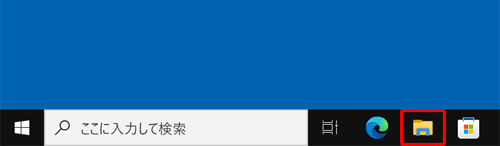
画面左側の一覧から、「PC」をクリックします。
「フォルダー」欄に、ドキュメントやピクチャ、ビデオなどのフォルダーが表示されます。
※ 「PC」フォルダーに各種「フォルダー」が表示されています。
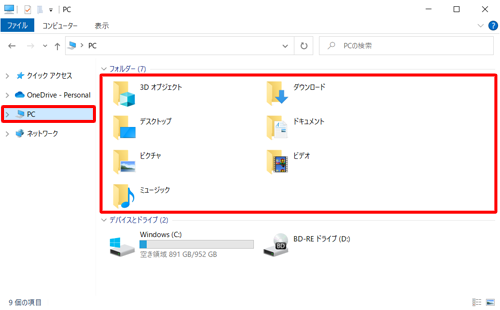
補足
画面左側にある「PC」の「
 」をクリックして展開すると、「PC」直下にドキュメントやピクチャなどがあることが確認できます。
」をクリックして展開すると、「PC」直下にドキュメントやピクチャなどがあることが確認できます。
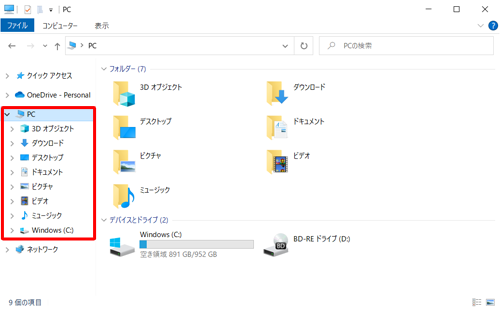
以上で操作完了です。
このQ&Aに出てきた用語











